如何安装兄弟打印机?
2023-02-16 15:21:34
来源:原创
编辑:管理员
买回打印机后不知道怎么安装?不少兄弟打印机的用户都有此困惑,打印机卫士在这里整理了兄弟打印机的安装方法和步骤。
从连接打印机,到配置打印机,再到安装驱动程序,详细教给你~有需要的赶紧往下看吧!
一、将打印机连接到电脑
(一)使用WPS按钮将打印机连接到无线网络
如果你的打印机有无线功能,那么首选连接方式就是无线,可以把打印机放在家里任何方便的地方。
1、如果你的打印机和路由器都有WPS配对按钮,按下打印机上的WPS按钮,再按下路由器上相应的按钮,自动完成连接。
2、如果没有WPS按钮,切换到打印机控制面板上的“无线设置”,按照屏幕提示输入Wi-Fi名称和密码。
(二)使用电缆连接
除了无线,你也通过连接线将打印机连接到计算机。
检查打印机和电脑后面的端口,看看需要哪种类型的连接线,再将其插入相应端口。
(基本上有三种类型:USB ab线,以太网电缆和平行电缆)
二、手动添加打印机
一般来说,完成上述步骤后,电脑将自动检测打印机并安装,如果没有,就需要你手动添加打印机。
1、打开打印机,在电脑上点击开始菜单,打开设置界面。
2、点击“设备”。
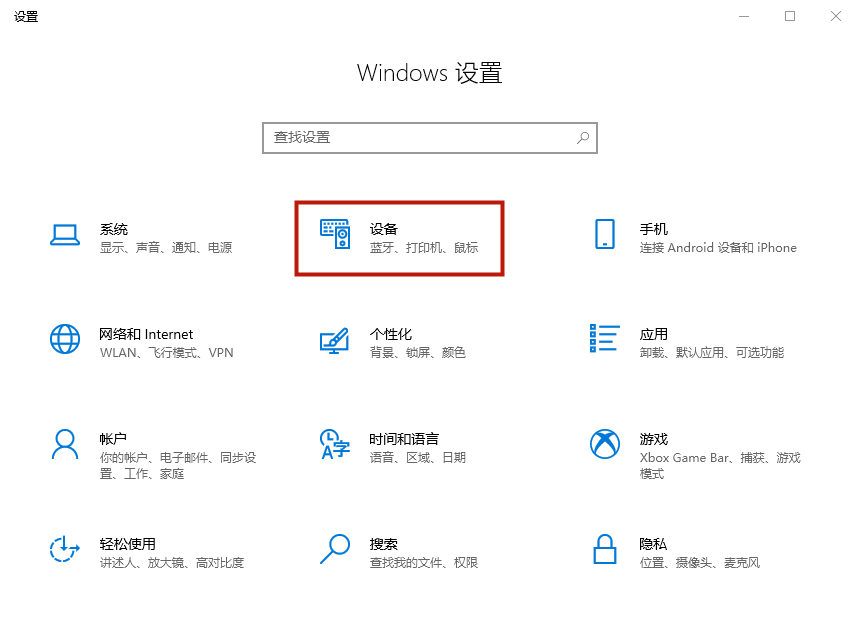
3、点击左侧栏目中的“打印机和扫描仪”,点击右侧“添加打印机或扫描仪”。。
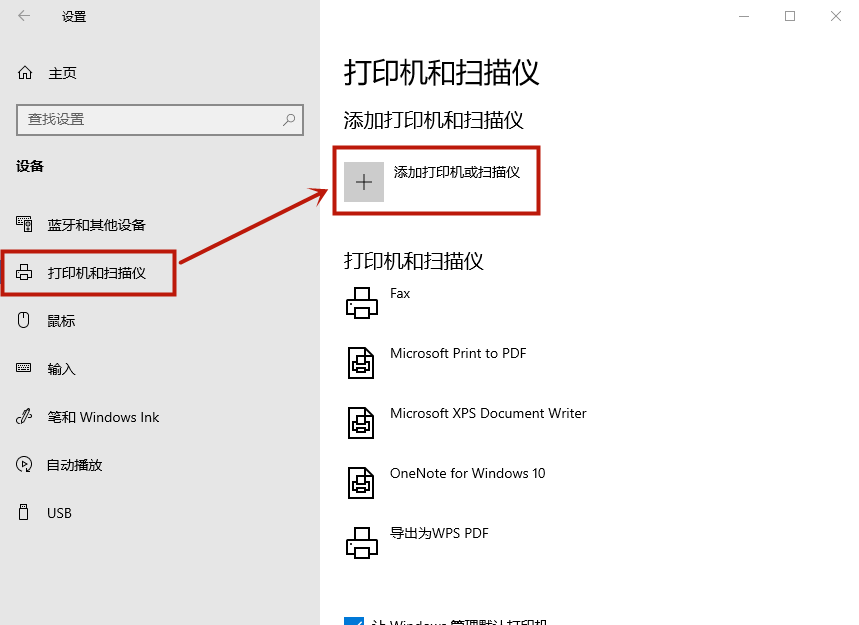
4、选择需要的打印机,点击“添加设备”。
5、等待电脑为你的打印机安装驱动程序。如果电脑没有为你搜索到相应的驱动程序,则再往下看。
三、安装打印机驱动程序
要让打印机正常运行,必须安装合适的驱动程序。
你可以选择自己去官网搜索下载对应型号的驱动程序,再手动在电脑上安装驱动。
如果担心手动安装出错,也可以直接借助专门的打印机工具,快速自动安装驱动。
1、点击下方,下载【打印机卫士】。

打印机卫士(官方版)
智能修复打印机问题,自动安装打印机驱动
 好评率97%
好评率97%
 下载次数:4791666
下载次数:4791666
2、点击“立即检测”,软件会智能检测打印机问题,如发现驱动异常将自动修复,安装适配的打印机驱动。

有打印机,就有打印机卫士!更多打印机相关问题,敬请关注打印机卫士官网哦!